Como converter o Iniciador Unity em um lançador estilo Dock

O Iniciador Unity no Ubuntu está travado no lado esquerdo da tela. Se você preferir ter um lançador na parte inferior da tela, há uma maneira de converter o Unity Launcher em um lançador estilo dock na parte inferior da tela.
RELACIONADO: Como instalar e usar um Dock de Desktop Mac OS X-Style no Ubuntu 14.04
Anteriormente, mostramos a você como instalar e usar o Cairo-Dock para obter um dock no estilo Mac OS X na parte inferior da área de trabalho do Ubuntu. No entanto, o Unity Launcher ainda estava no lado esquerdo da tela. Vamos mostrar-lhe uma maneira de ocultar automaticamente o Unity Launcher e mostrar Cairo-Dock na parte inferior da tela.
NOTA: Quando dizemos para digitar algo neste artigo e há citações ao redor do texto, NÃO digite o aspas, a menos que especifiquemos o contrário.
Primeiro, instalaremos a ferramenta Unity Tweak Tool e o Cairo-Dock. Para instalar a ferramenta Unity Tweak, clique no ícone do Ubuntu Software Center no Unity Launcher
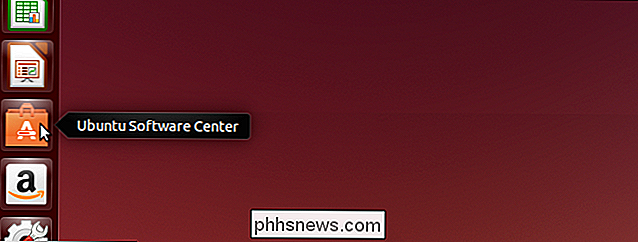
Comece a digitar “unity tweak” na caixa de pesquisa no canto superior direito da janela do Ubuntu Software Center. Os resultados começam a aparecer na lista enquanto você digita. Quando a “Unity Tweak Tool” aparecer na lista, clique nela e depois clique no botão “Install”.
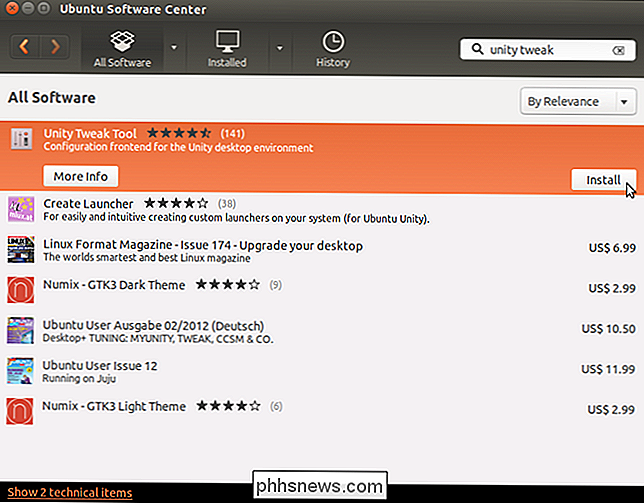
Quando a caixa de diálogo “Authenticate” for exibida, digite sua senha na caixa de edição “Password” e clique em “Authenticate . ”
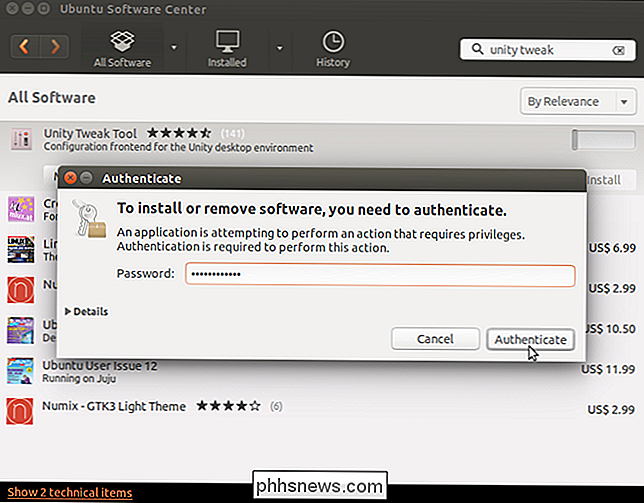
O progresso da instalação é exibido no lado direito do item“ Unity Tweak Tool ”na lista.
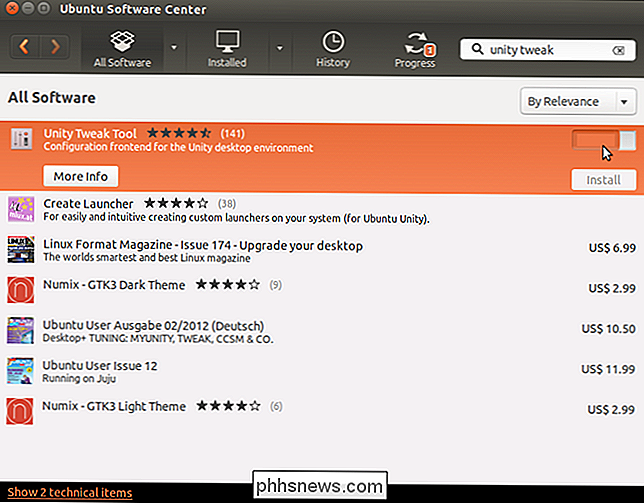
Agora, procure por Cairo-Dock e instale-o usando o mesmo procedimento que descrevemos para instalar o Unity Tweak Tool.
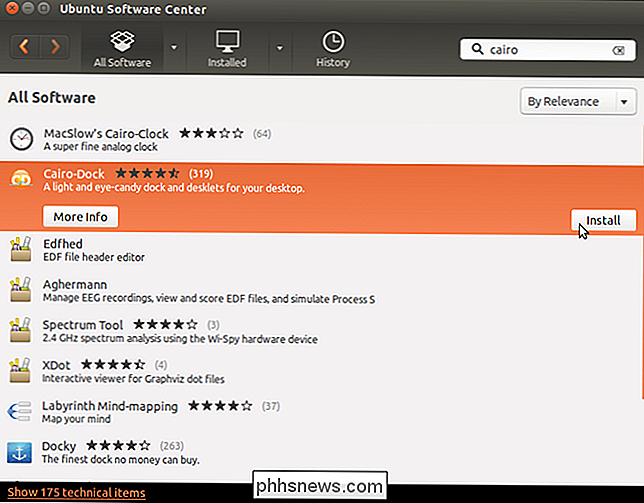
Quando a instalação do Cairo-Dock for concluída, clique no botão X no canto superior esquerdo da janela do Ubuntu Software Center para fechá-la.
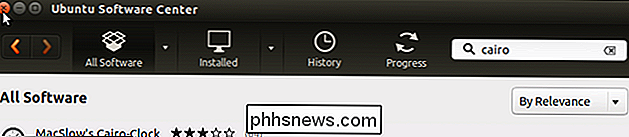
Para abrir a ferramenta Unity Tweak, clique no ícone no Unity Launcher.

NOTA: Se você não tiver um ícone no Unity Launcher para a ferramenta Unity Tweak, abra o Dash e digite “unity”. O ícone do Unity Tweak Tool deve aparecer em “Aplicativos” nos resultados. Clique no ícone para iniciar a ferramenta
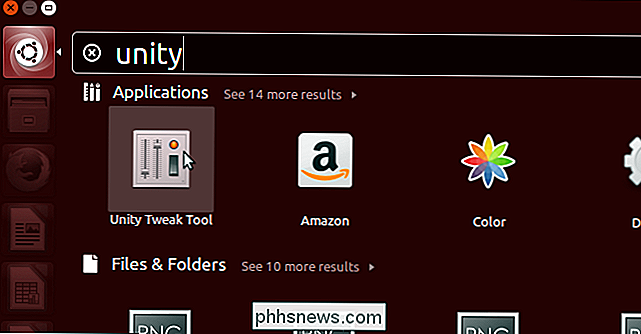
Na seção “Unity” da ferramenta Unity Tweak, clique em “Launcher”.
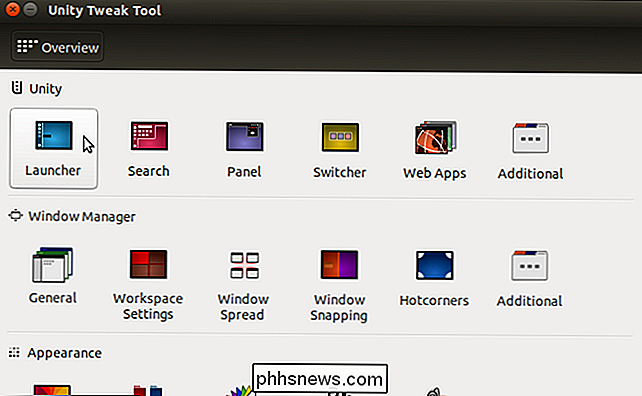
Na guia “Launcher”, clique no botão “Auto-hide” para que ele seja “ ON. ”O Unity Launcher imediatamente se esconde. Você pode alterar a “Ocultar automaticamente a animação”, “Revelar localização” e “Revelar sensibilidade” também.
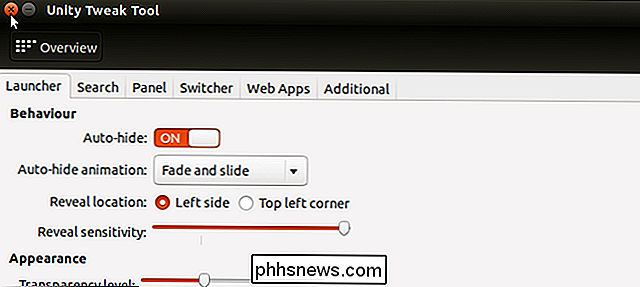
Para iniciar o Cairo-Dock, mova o mouse para o lado esquerdo da tela (ou canto superior esquerdo, dependendo nas suas configurações) para mostrar o Unity Launcher. Em seguida, clique no ícone Cairo-Dock no inicializador.
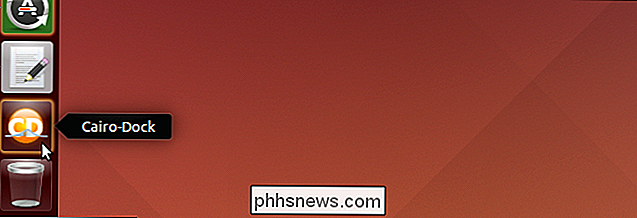
O Cairo-Dock é exibido na parte inferior da tela. Para obter mais informações sobre como personalizar e usar o Cairo-Dock, consulte nosso artigo
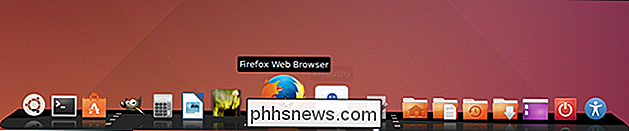
RELATED: Como gerenciar aplicativos de inicialização no Ubuntu 14.04
Se desejar que o Cairo-Dock seja exibido automaticamente quando você efetuar login, clique em qualquer lugar no dock e mova o mouse sobre “Cairo-Dock”. Em seguida, selecione “Launch Cairo-Dock na inicialização” no submenu exibido.
NOTA: Depois de selecionar o “Launch Cairo-Dock on startup ”, ele é removido do menu. Se você mudar de ideia e não quiser que o Cairo-Dock inicie automaticamente quando fizer o login, poderá desabilitá-lo na ferramenta Startup Applications.
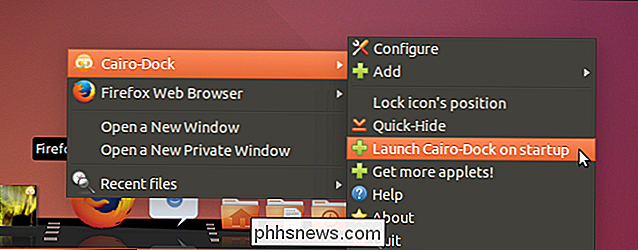
Este método de alternar para um inicializador estilo dock oferece o melhor de ambos os mundos. Você pode ter um dock na parte inferior da tela e ainda acessar o Unity Launcher passando o mouse sobre o lado esquerdo da tela.

Como forçar a saída de um aplicativo no Apple Watch
Se um aplicativo no seu Apple Watch parar de responder ou se você quiser encerrar completamente um aplicativo, há uma maneira de forçar o aplicativo a sair ao invés de reiniciar o relógio inteiro. O procedimento é bastante simples. Enquanto estiver no aplicativo que deseja sair, pressione e segure o botão lateral.

Como matar um programa “Não está respondendo” Quando o Gerenciador de tarefas falha
O Windows informa que um programa parou de responder, você optou por fechar o programa e nada acontece, você tenta finalizá-lo Gerenciador de tarefas e nada acontece, e aí está você, preso com um programa falho, mas inutilizável. O que você pode fazer? Continue lendo enquanto ajudamos um leitor HTG a matar seu dragão Prezado (a) How-To Geek, Existe um aplicativo que eu tenho que usar para trabalhos que, digamos, extremamente instável.



